cdr变换位置工具怎么排列矩形?
cdr想要使用变换位置工具把两个分开的矩形紧紧的排一起,该怎么排列矩形呢?下面我们就来看看详细的教程。
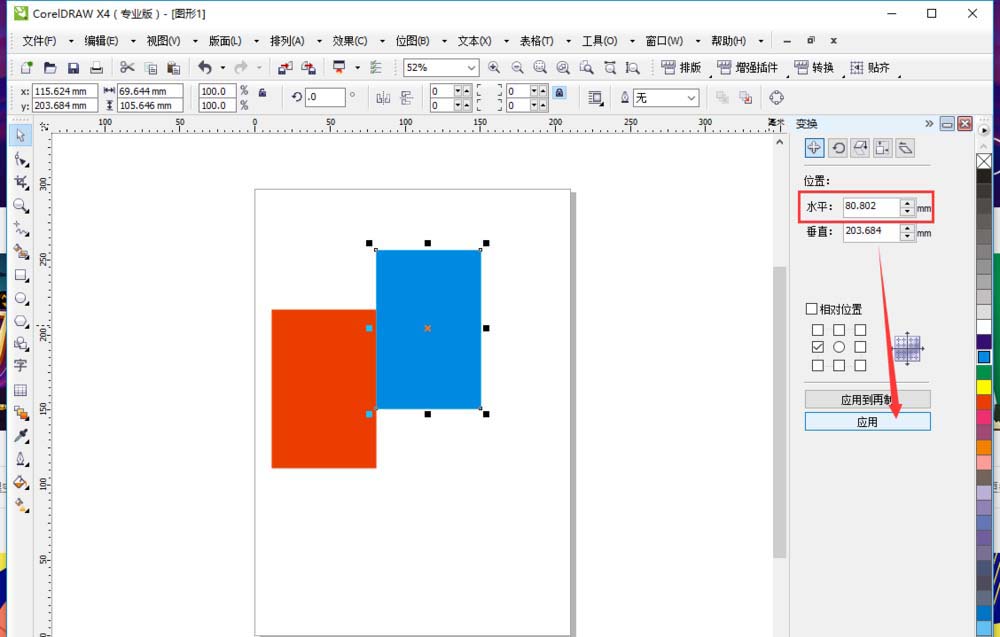
1、启动CorelDRAW,在左侧找到矩形工具,点击一下
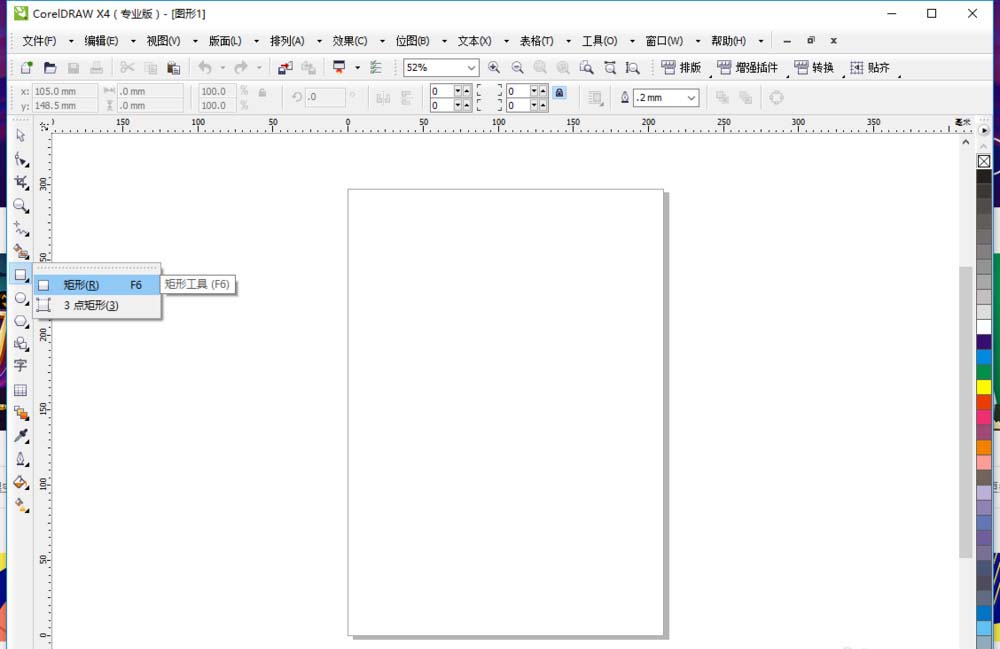
2、在画板中绘制一个矩形,鼠标左键点击颜色板的红色,右键点击颜色板顶部的差号,这样就给矩形填充的红色,去掉了描边
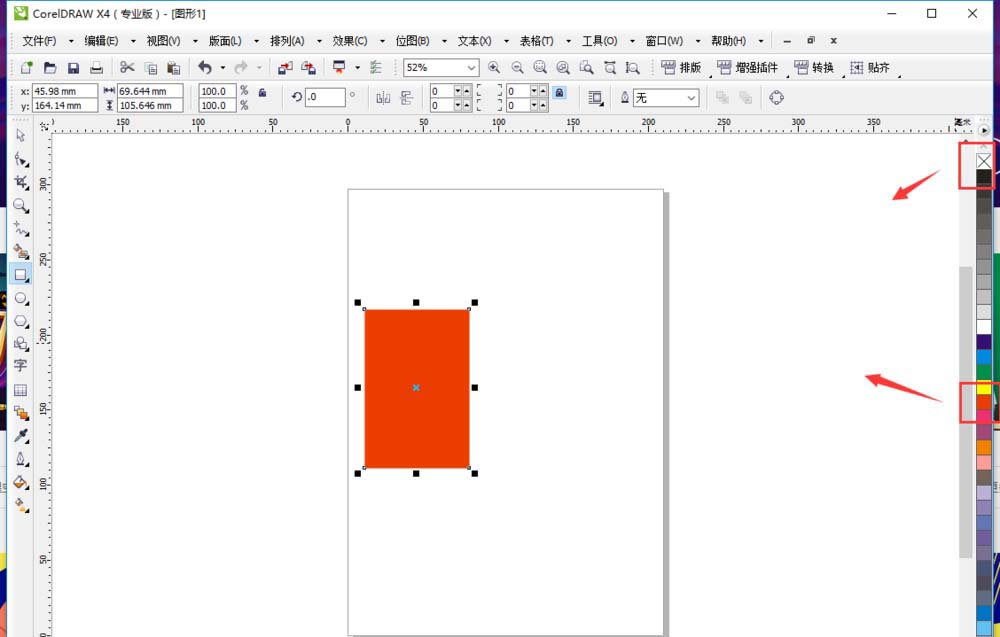
3、鼠标点击矩形不松手移动到右侧远一点的位置,送掉鼠标左键的同时点击右键,这样就复制出一个一模一样的矩形
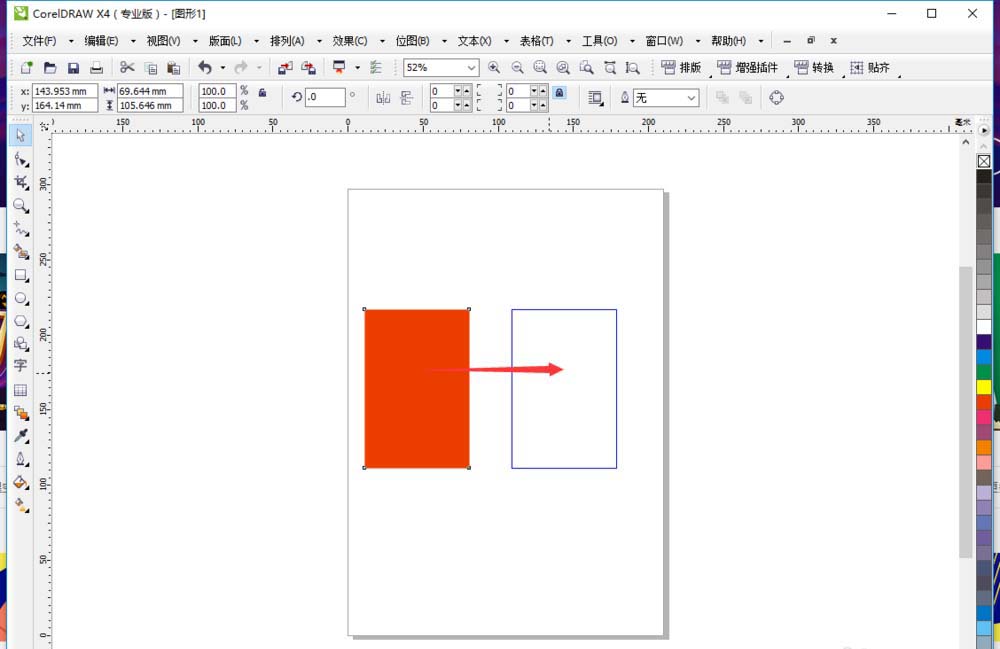
4、鼠标选中复制出来的矩形,左键点击颜色板中的蓝色,填充为蓝色。现在我们通过变换位置工具把两个矩形紧紧排列在一起。

5、在顶部依次点击【排列】-【变换】-【位置】。或快捷键【ALT+F7】调出变换位置栏

6、先说下原理,就是把蓝色矩形左侧边线的位置,变成红色矩形右侧边线的位置,这样就紧贴在一起了。我们先鼠标选中红色矩形,在变换位置栏中取消勾选【相对位置】,然后勾选右边线,复制水平位置的数值【80.802】

7、再选中蓝色矩形,勾选成左边线,删除顶部水平位置的数值
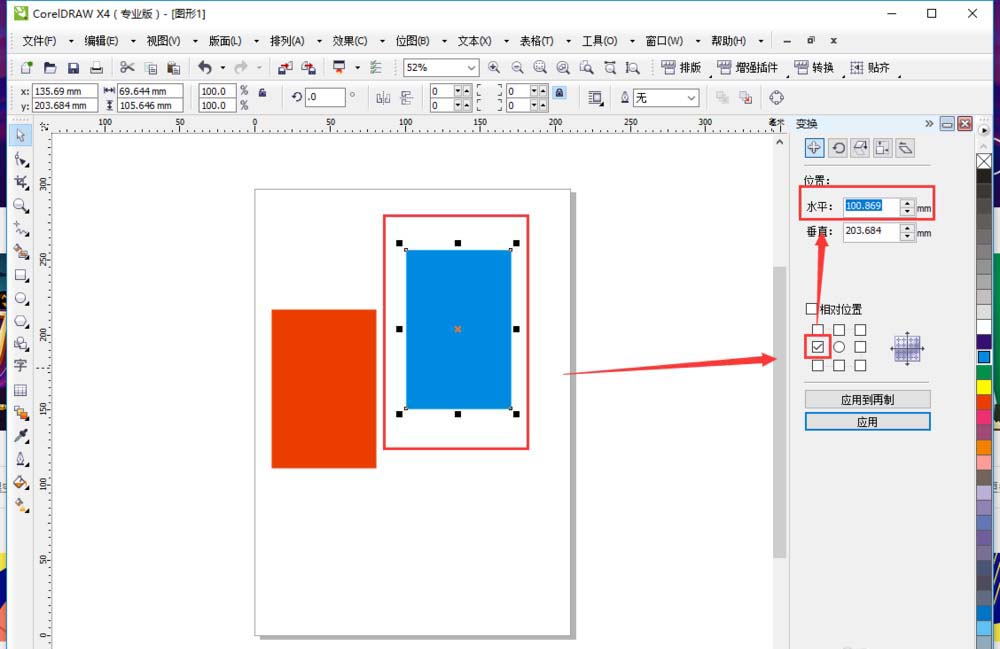
8、把刚才复制的那个数值80.802复制在水平位置框中,点击【应用】,这样两个矩形就紧紧的贴在一起啦

以上就是cdr使用变换位置工具排列矩形的教程,希望大家喜欢,请继续关注PSD素材网(www.PSD.cn)。
-

cdr怎么设计天猫魔盒图标?
2022-10-17 4
-

cdr文章段落怎么设置首字下沉?
2022-10-17 9
-

cdr怎么画彩色的房子? cdr房子的画法
2022-10-17 11
-

cdr怎么抠字体? cdr抠出文字的教程
2022-10-17 156
-
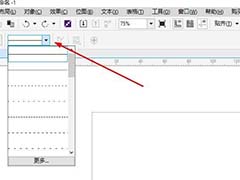
cdr怎么创建图纸并绘制表格?
2022-10-17 15
-

CDR怎么设计轻钢龙骨广告牌效果图?
2022-10-17 7
-
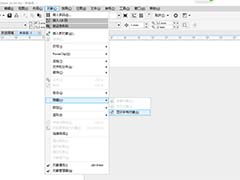
cdr怎么隐藏对象? cdr对象隐藏显示的方法
2022-10-17 51
-

cdr怎么修改并设计字体?
2022-10-17 12
-

cdr怎么绘制矢量苹果手机平面图?
2022-10-17 14
-

Photoshop工具教程:学习矩形工具的使用方式,怎么用好矩形工具
2022-10-17 5
-
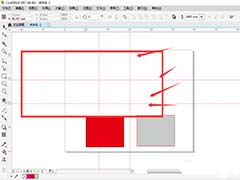
cdr参考线默认的颜色怎么修改?
2022-10-17 10
-
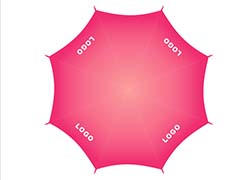
cdr怎么绘制带有企业logo的雨伞?
2022-10-17 13
-

CDR怎么设计透明效果的文字水印?
2022-10-17 27
-
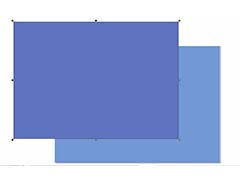
cdr怎么填充页面背景颜色?
2022-10-17 11
-

CDR字母怎么去掉内框颜色?
2022-10-17 19
-

cdr印刷品怎么添加并锁定辅助线?
2022-10-17 16
-

Photoshop工具使用基础知识:学习圆角矩形工具怎么使用?
2022-10-17 8
-

cdr图形怎么添加鱼眼特效?
2022-10-17 11
-
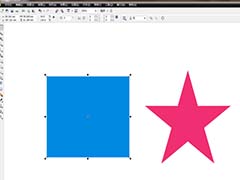
cdrX4多个图形怎么挑选选择?
2022-10-17 9
-
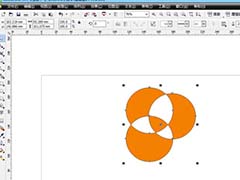
cdr结合与焊接有什么区别?
2022-10-17 8
-
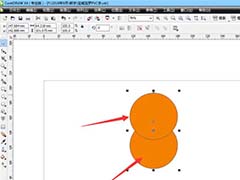
cdr合并与群组有什么区别?
2022-10-17 11